手把手教你配置CUDA, cuDNN-十分钟配置本地CUDA, cuDNN
1. 杂话
前文书说到,类似tensorflow和pytorch这种框架有一个很大的优点就是提供了对GPU的支持,
那么,如果我们的电脑上正好有一块十分强劲的显卡
就请跟着下面的教程配置本地的CUDA, cuDNN环境
这样就可以让我们使用GPU版本的tensorflow和pytorch啦!
2. CUDA
首先,我们要先确定自己的GPU是支持CUDA的,这一点可以在英伟达的官网上查看CUDA支持的GPU列表
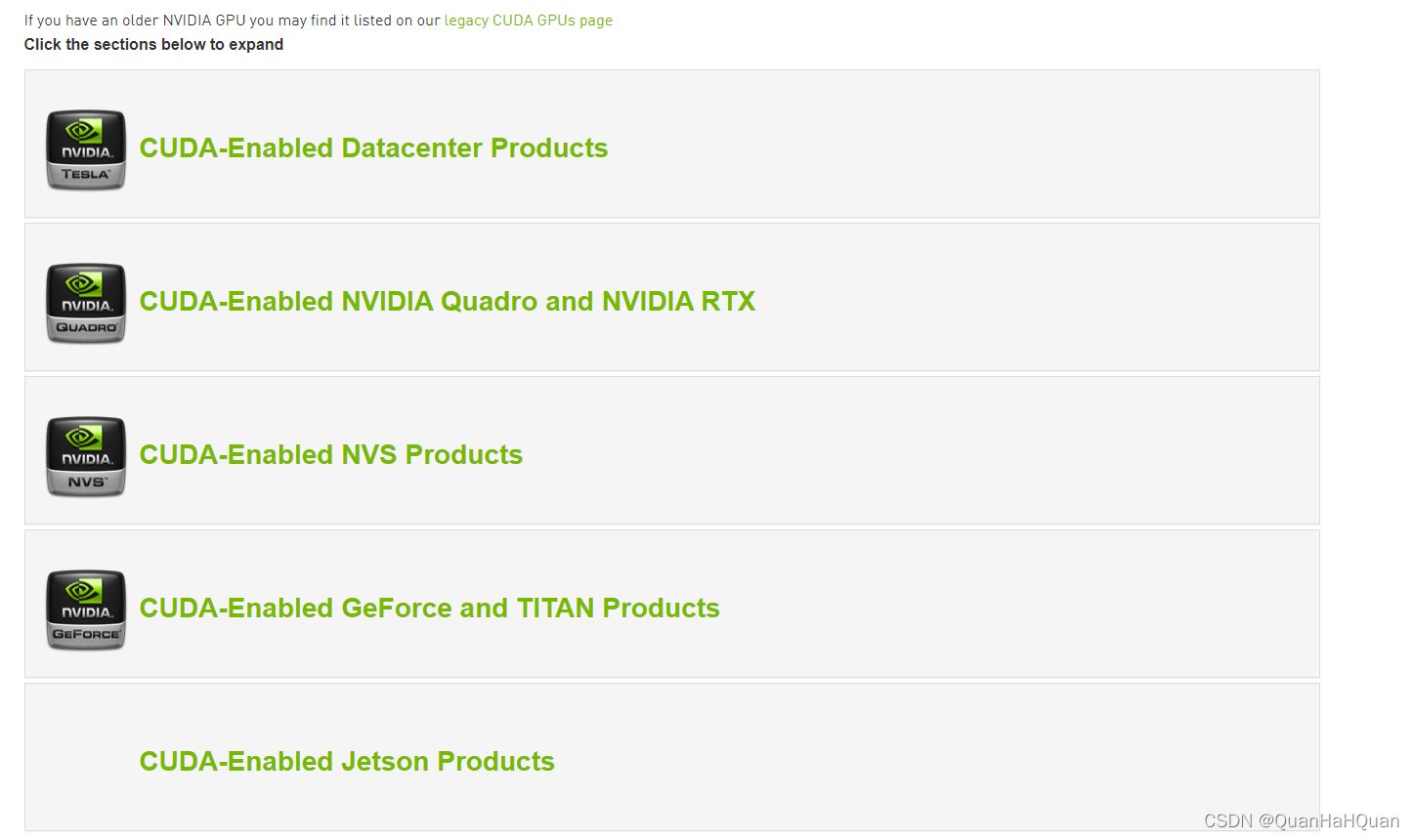
接下来,就可以安装CUDA了
当然了,如果你电脑上之前就有CUDA的话,可以先卸载掉
2.1 卸载
进入控制面板->程序->卸载程序
所有前缀是NVIDIA CUD的都可以直接卸载掉

2.2 安装
点击Windows版CUDA11.2下载链接进行下载
接下来就没什么好讲的,直接一路默认设置,选择精简安装就可以了
3. NVIDIA驱动程序
接下来,需要确保你的电脑上有NVIDA的驱动程序
但是这个默认应该是有的,如果没有的话就需要去安装一下驱动程序安装
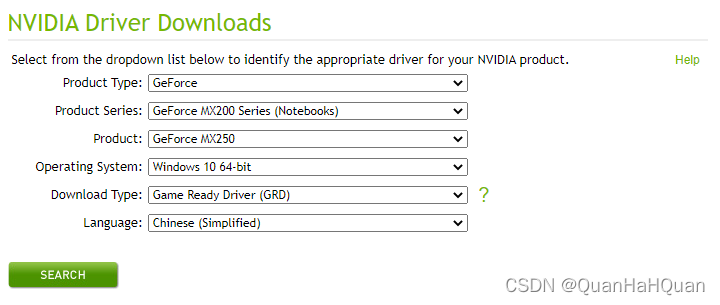
3.1 设置独立显卡
首先,打开电脑上的NVIDIA Control Panel
在下图画圈的位置
选择处理器为自己的显卡,在我的电脑上就是这个凑数MX250
但是我说实话!这卡基本算是完全没用,强烈推荐最少有个6G显存的卡再拿来用
毕竟就是个穷学生。。特别高级的卡我确实也没用过
但是之前我的2070还有K80和这个MX250比起来
那简直就是飞一样的速度!!
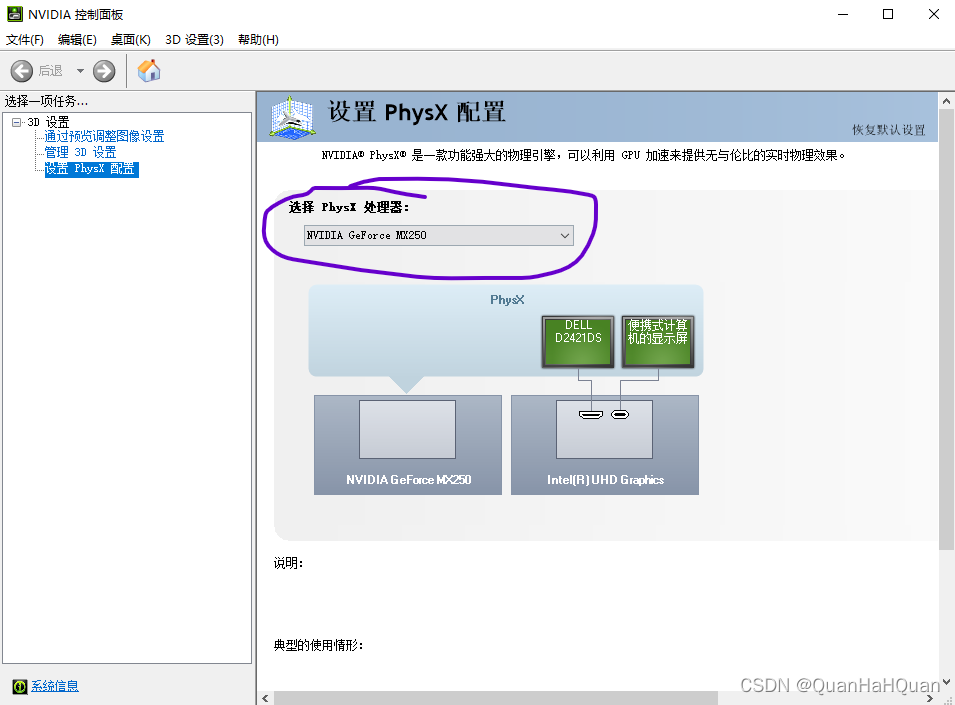
4. cuDNN
好的,接下来需要安装cuDNN
cuDNN下载链接
选择8.1.1版本
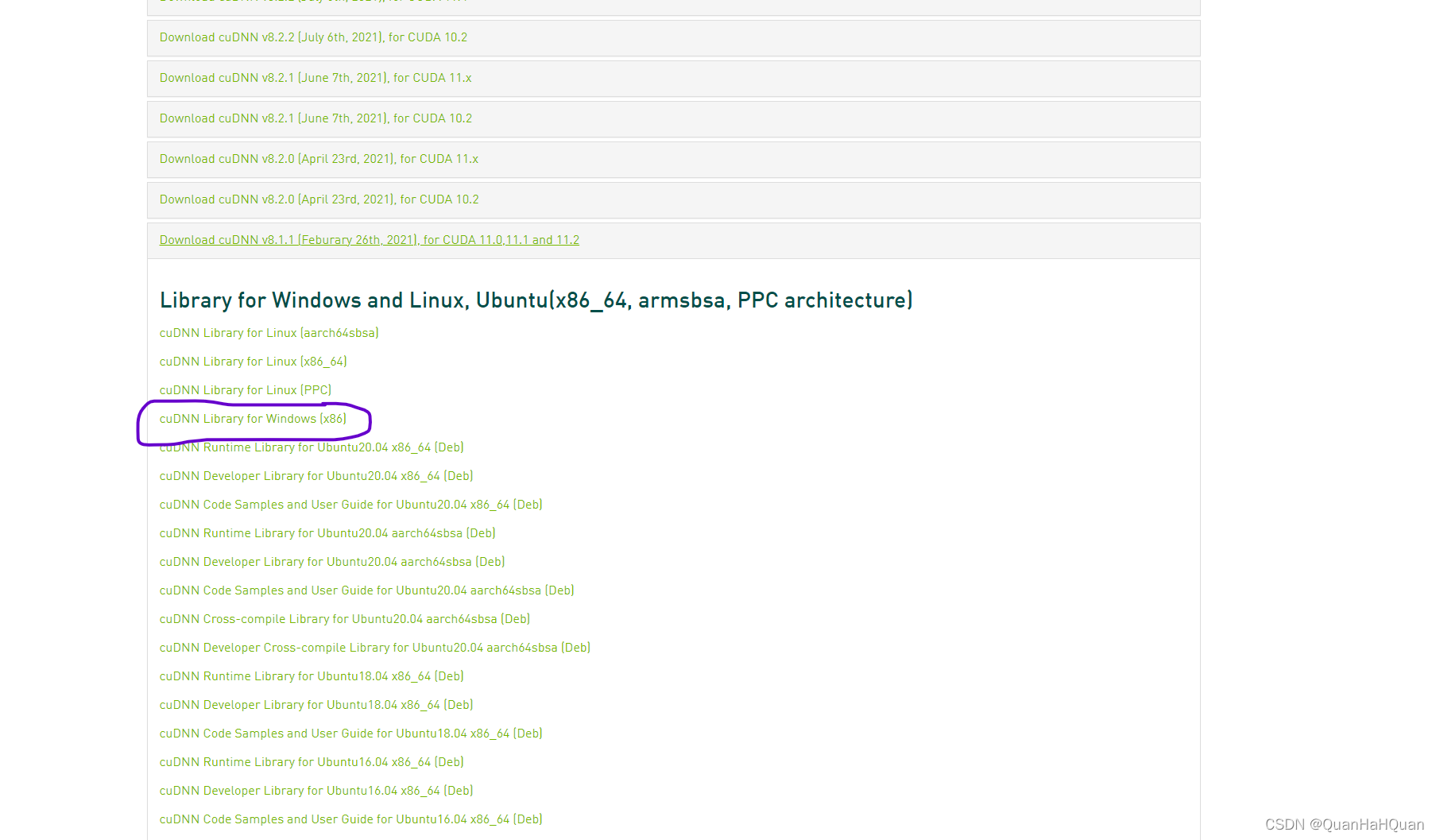
之后就可以直接点击下载,进行解压
接下来,找到我们安装CUDA的文件夹,从解压出的文件夹中找到文件夹cuda,移动到CUDA的文件夹中
如果是默认安装的话,路径应该就是图中的这样
完成之后大概就这个样子
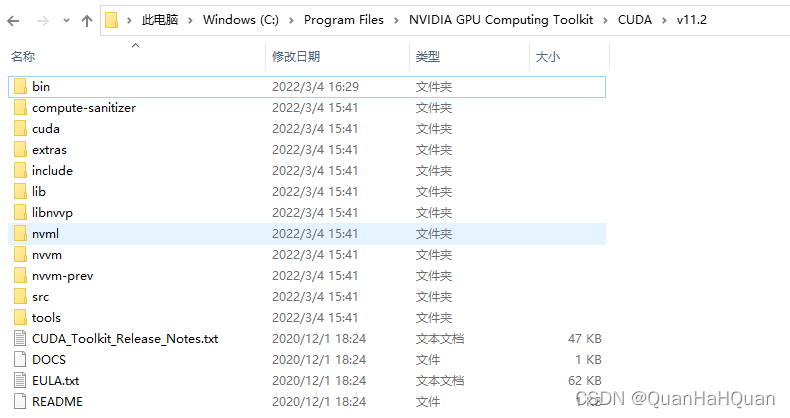
最后,我们只需要简单的配置以下环境变量,打开cmd,输入下面的指令
SET PATH=C:\Program Files\NVIDIA GPU Computing Toolkit\CUDA\v11.2\bin;%PATH%
SET PATH=C:\Program Files\NVIDIA GPU Computing Toolkit\CUDA\v11.2\extras\CUPTI\lib64;%PATH%
SET PATH=C:\Program Files\NVIDIA GPU Computing Toolkit\CUDA\v11.2\include;%PATH%
SET PATH=C:\Program Files\NVIDIA GPU Computing Toolkit\CUDA\v11.2\cuda\bin;%PATH%
但是说实话,我不是很确定这个环境变量到底灵不灵,所以其实我强烈建议你,在完成这个步骤之后
再完成一下下面的这个步骤
打开cuda文件夹,找到bin文件,看到里面的dll文件了吗?
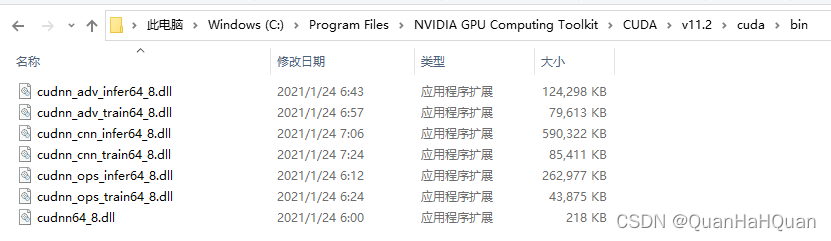
全都复制一份,粘贴到下图的位置
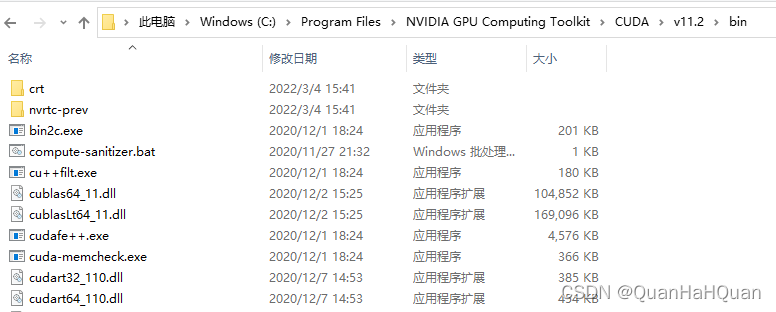
这样可以避免奇怪的找不到dll文件的错误
好了,那么到这里,所有的配置都已经完成了
接下来,如果想要使用GPU版本的tensorflow或者是Pytorch
请看这里的具体安装教程:





 本文提供了一步一步的教程,指导如何在本地配置CUDA和cuDNN环境,以便利用强大的GPU运行tensorflow和pytorch。首先检查GPU是否支持CUDA,然后卸载并安装CUDA,接着确保NVIDIA驱动程序已安装并设置为使用独立显卡。再下载并安装cuDNN,将相关文件移动到CUDA目录,并配置环境变量。最后,通过复制dll文件到特定位置来防止可能出现的错误。文章还提供了Pytorch和Tensorflow的配置教程链接。
本文提供了一步一步的教程,指导如何在本地配置CUDA和cuDNN环境,以便利用强大的GPU运行tensorflow和pytorch。首先检查GPU是否支持CUDA,然后卸载并安装CUDA,接着确保NVIDIA驱动程序已安装并设置为使用独立显卡。再下载并安装cuDNN,将相关文件移动到CUDA目录,并配置环境变量。最后,通过复制dll文件到特定位置来防止可能出现的错误。文章还提供了Pytorch和Tensorflow的配置教程链接。

















 758
758

 被折叠的 条评论
为什么被折叠?
被折叠的 条评论
为什么被折叠?








